

think-cell;自定义think-cell(一)
描述
本章介绍如何自定义 think-cell,即如何更改默认颜色和其他默认属性;这是通过 think-cell 的样式文件完成的,这些文件将在前四个部分中进行讨论。
第五部分 C.5 设置默认议程幻灯片布局介绍了如何创建自定义议程幻灯片布局,第六部分 C.6 功能区自定义 介绍了如何使用 PowerPoint 的功能区自定义选项自定义 think-cell 的用户界面。
可以使用样式文件更改以下属性:
可用颜色和图案的列表。
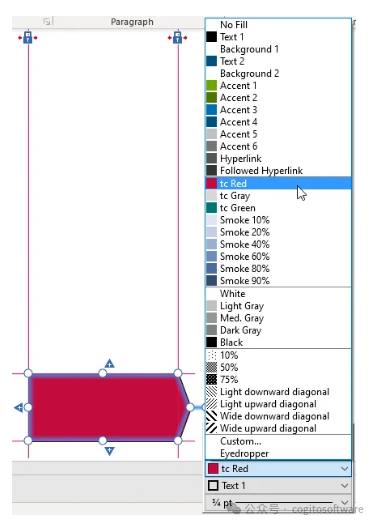
可用颜色方案的列表。
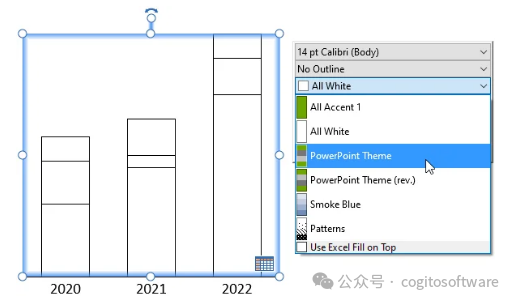
哈维球和复选框的颜色。
用于放置图表的预定义幻灯片版式(请参阅 D.7 预定义用于放置图表的幻灯片版式)。当选择相关类型的图表插入或在幻灯片上拖动相关类型的图表时,这些幻灯片布局将在幻灯片视图的左上角显示为缩略图,单击缩略图中的矩形区域或将其拖动到缩略图中的矩形区域之一将放置具有该位置和大小的图表。这可以与幻灯片模板一起使用,以确保图表的一致位置。
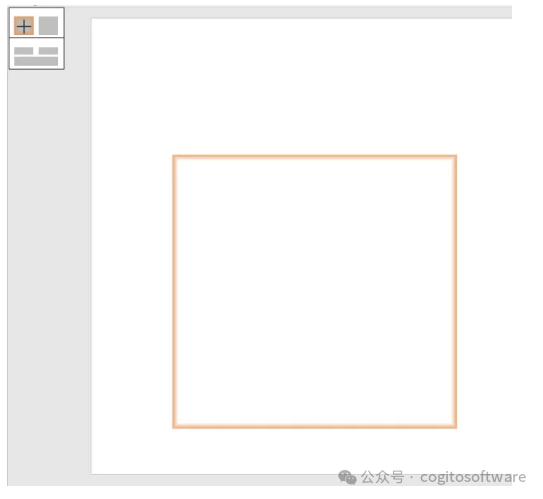
在甘特图中使用会计日历的选项。
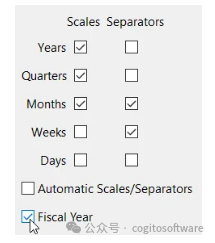
可用线条样式的列表。
折线图和散点图的可用标记列表。
前三个部分介绍如何创建和加载样式文件,并说明如何在组织中部署它。在任何情况下都需要了解这些任务。之后,您可以按照 C.4 样式文件教程创建自己的样式文件,也可以浏览 D. 样式文件格式中的格式参考。
C.1 创建 think-cell 样式
可以使用任何文本编辑器对现有样式文件进行简单修改。应使用专用的 XML 编辑器创建新的 think-cell 样式文件。它将通过自动检查错误并就如何解决错误提出建议来为您提供支持。
KB0191:编辑 think-cell 样式文件的建议设置
专用的 XML 编辑器通常会突出显示文档中的错误,并且使用键盘快捷键(如 Ctrl-Spacebar)可以触发自动完成:编辑器将提供适用于当前上下文(文本光标位置)的标签、属性或值选项。如果将鼠标移到突出显示的错误上,您将获得一个工具提示,其中包含错误的详细说明。
多个示例样式文件随 think-cell 一起提供,您可以在 think-cell 安装目录的子目录中找到它们。首先,找出安装目录的位置。当您单击 Tools 菜单中的 About 时 Tools 菜单图标。会显示它。
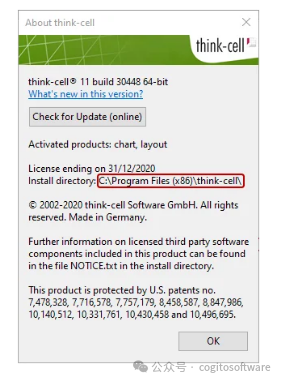
打开此目录并转到子目录 ,例如styles
C:Program Files (x86) hink-cellstyles
打开文件 。它应该看起来像这样:generic style.xml
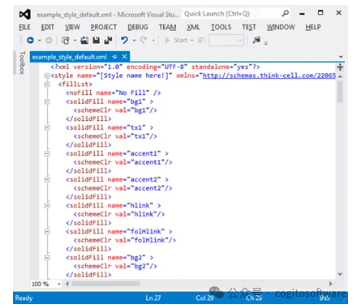
编辑器会自动检查您的文件是否有错误。您可以通过单击 View > Error List 来显示错误列表:
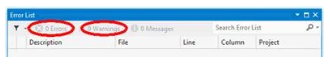
确保在保存已编辑的样式文件之前没有指示任何警告或错误。
当然,任何其他支持 XML 的编辑器也可以工作。该文件需要使用扩展名保存。
- 相关推荐
- 热点推荐
- Think
- PowerPoint
-
think-cell:自定义think-cell(四)2025-01-13 903
-
think-cell:自定义think-cell(三)2025-01-09 775
-
think-cell:自定义think-cell(二)2025-01-08 709
-
think-cell:与PowerPoint交换文件2025-01-07 750
-
think-cell——自动化简介2025-01-06 1030
-
think-cell——使用JSON数据实现自动化(二)2025-01-03 669
-
think-cell——使用JSON数据实现自动化(一)2025-01-02 783
-
labview超快自定义控件制作和普通自定义控件制作2023-08-21 780
-
think-cell 12现已上线!2023-04-20 1966
-
自定义视图组件教程案例2022-04-08 817
-
TP5自定义异常的处理方法2019-09-20 4485
-
1602自定义字符2016-01-20 851
-
集创发布新一代触控芯片,全面支持On-cell和In-cell2015-01-26 3183
-
什么是In-cell及On-cell2012-02-06 14734
全部0条评论

快来发表一下你的评论吧 !

